当前存在图片或者扫描件制成的PDF文件,请前往使用【扫描件转Excel】功能,谢谢
-
STEP 1
拖拽或选择PDF文件
-
STEP 2
点击开始转换成PPT
-
STEP 3
PDF转换完成,下载PPT文件
在线PDF转PPT
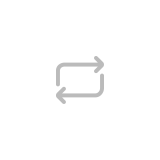
转换效果
PDF转PPT功能可快速直接地在线PDF转换成PPT文档,超高的PDF在线转化精准度,保留文档原始布局和格式。
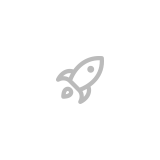
转换速度
上传PDF文档后,一键操作,仅需数秒便将PDF转换成PPT。
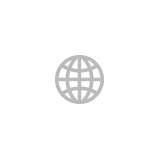
适用系统
PDF转PPT功能适用于所有计算机,包括Mac、Windows及Linux,无拘无束体验在线PDF转换成PPT。
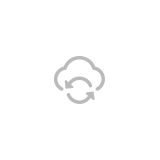
云端转换
拥有多个PDF转PPT的云端服务器,支持批量在线PDF转换成PPT,非常的方便快捷。
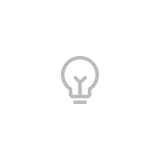
温馨提示
扫描的图片型PDF转换后还是图片,不能修改和编辑。若要识别扫描件和图片,请下单人工转换:rengong.pdf365.cn/smart
PDF转PPT 服务价格
| 文档大小 | 消耗额度 | 文档大小 | 消耗额度 |
|---|---|---|---|
| 0.01~2.0M | 1/份 | 2.01~3.0M | 2/份 |
| 3.01~4.0M | 4/份 | 4.01~5.0M | 8/份 |
| 5.01~6.0M | 16/份 | 6.01~7.0M | 30/份 |
| 7.01~8.0M | 35/份 | 8.01~9.0M | 40/份 |
| 9.01~10.0M | 50/份 | 10.01~50.0M | 60/份 |
| 50.01~100.0M | 70/份 | ≥100.01M | 人工服务 |
PDF转PPT 使用攻略

PDF转PPT格式怎么转?掌握这两个方法很简单
2024-06-28谈起PDF转PPT格式,想必大家都不陌生,网上的PPT模板很多都是精美无比的,我们想借用的网上模板的时候发现是PDF格式的,这时候就需要进行PDF转PPT的操作了。那么你知道PDF转PPT怎么操作吗?今天小编就给大家介绍两个好用的PDF转PPT的方法,这两个方法可以快速完成PDF转PPT,在以后遇到PDF格式的PPT模板就不用烦恼了,只需要使用我介绍的两个方法你就可以轻松完成转换了。那么,这两个方法是什么呢?和我一起来看看具体的操作流程,相信看了我的介绍你很快就会学会操作了。方法一、使用在线转换平台——PDF365在线转换平台第一步:在浏览器搜索PDF365,并打开网页; 第二步:在PDF365首页导航栏“所有工具”的下拉功能中选择【PDF转PPT】功能; 第三步:在转换页面上传需要转换的PDF文件; 最后,点击“开始转换”后即可下载获取。 方法二、使用客户端软件——福昕PDF转换大师第一步,打开“福昕PDF转换大师”软件,找到首页的“PDF转PPT”功能;第二步,将你需要转换的PDF文件的上传到操作窗口;第三步,点击“立即开始”按钮,等待数秒,就可以完成PD
 261
261

PDF转PPT这样转换特别神速!
2024-06-21一年一度的年中到了,各个岗位要进行年中汇报了那么年中汇报少不了PPT。很多人会使用精美的PPT模板进行汇报,汇报之前就需要加班加点的进行制作PPT了,很多人会上网寻找精美的PPT模板,结果下载下来发现是PDF格式的,这时候怎么办呢?你可以将那些PDF格式的模板进行PDF转PPT的操作,这样转换之后,就可以为我们所用了,那么很多人会问PDF转换成PPT怎么做呢?今天给大家分享两个好用的PDF转PPT方法,使用这两个方法可以快速完成转换,超级方便快捷,和我一起来看看吧!方法一、使用在线转换平台——PDF365第一步:在浏览器搜索PDF365,并打开网页; 第二步:在PDF365首页导航栏“所有工具”的下拉功能中选择【PDF转PPT】功能; 第三步:在转换页面上传需要转换的PDF文件; 最后,点击“开始转换”后即可下载获取。 方法二、使用客户端软件——福昕PDF转换大师第一步,打开“福昕PDF转换大师”软件,找到首页的“PDF转PPT”功能;第二步,将你需要转换的PDF文件的上传到操作窗口;第三步,点击“立即开始”按钮,等待数秒,就可以完成PDF转换成PPT的操作;
 419
419

PDF转PPT简单方法,4款实用工具推荐
2024-06-13随着工作和学习的深入,PDF格式的文档已成为我们日常不可或缺的一部分。然而,有时候我们需要PDF转PPT 格式,以便更灵活地修改和分享内容。幸运的是,在互联网上存在许多的PDF转PPT 工具,可以帮助我们快速实现这个目标。借助这些工具,我们可以轻松地转换文档格式,提高工作效率。今天为大家推荐4款PDF转PPT实用工具,只需几个简单步骤即可完成转换过程,希望这些推荐能够帮助大家顺利地完成PDF转PPT的任务。工具一:使用在线PDF转PPT工具使用在线PDF转换平台--PDF365,可以简便地将PDF文件转换成PPT格式。这个在线服务界面简单清晰、转换速度快,用户无需下载或安装任何软件,即可迅速完成转换操作,满足用户编辑和分享需求,极大地节省了用户的时间和精力。以下是操作步骤:打开任何网络浏览器,访问在线PDF转换网站--PDF365,然后在网站页面的菜单栏中找到“PDF转PPT”功能,并点击即可操作。2.可通过点击:添加文件按钮,选择需要转换的PPT文件并上传,支持同时上传多个文件并进行批量转换。3.上传文件后,根据需要调整转换选项,然后点击【开始转换】,等待转换过程完成。工具二:使用福昕PDF转换器作为专业的PDF转换工具,福昕PDF转换器能够为用户提供高质量的文件转换服务。转换后的PPT文件将完整保留原始PDF文件中的文本、图片、表格、链接等信息,同时保持原有的版式和布局,无需进行繁琐的重新编辑和调整。以下是操作步骤:在软件中查找PDF转PPT功能,点击以进入操作界面,并将需要转换的PDF文件上传到工具中。2.上传的文件会显示在操作界面上,选择文件保存位置后,点击【开始转换】按钮。3.转换后的文件会被自动保存在之前设置的地方,也可以直接点击【查看】按钮来查看。工具三:Adobe Acrobat ReaderAdobe Acrobat是一款功能强大的工具,可用于编辑和创建PDF文件。除了浏览和编辑PDF外,它还支持将PDF文件转换为PPT格式。以下是操作步骤:启动应用程序,点击【文件】-【导出至】-【Microsoft PowerPoint】。在弹出的对话框中输入要保存的文件名和存储位置,完成后点击【保存】按钮即可。工具四:办公软件除了之前提到的三种工具,我们通常使用的办公软件还具备将PDF文件转换为PPT演示文稿的功能。以下是操作步骤:打开办公软件后,点击功能栏中的【PDF转PPT】选项,调整转换参数并等待软件完成文件格式转换。以上就是我为大家推荐的4款PDF转PPT实用工具,每一款工具都具有独特的特色,在在线转换或者桌面应用程序方面都能够满足你的需求。希望通过这些推荐,你可以找到最适合自己的PDF转PPT工具,让工作更加顺利,学习更加高效。让我们一起享受这些便捷的工具带来的便利和快乐吧!
 405
405

PDF转PPT有什么好用的小窍门吗?
2024-06-12我们在进行做汇报的时候,PPT作为演示文稿是最常见到的,我们通常会把工作内容放在PPT里,通过我们的讲解,使得我们的汇报更加生动。这时候就需要精美的PPT模板了,那么去哪里寻找PPT模板呢?当然是上网寻找了,网上的PPT模板总是那么精美,但是下载下来却是PDF格式的,这可太愁人了!不要惆怅,今天给大家介绍一个小妙招,就可以将网上的模板为我们所用了,那就是进行PDF转PPT的操作了!PDF转换成PPT有什么好用的小窍门吗?今天给大家介绍两个好用的方法,通过这两个方法你可以完成转换,和我一起来看看具体的操作步骤吧!方法一、使用在线转换平台——PDF365第一步:在浏览器搜索PDF365,并打开网页; 第二步:在PDF365首页导航栏“所有工具”的下拉功能中选择【PDF转PPT】功能; 第三步:在转换页面上传需要转换的PDF文件; 最后,点击“开始转换”后即可下载获取。 方法二、使用客户端软件——福昕PDF转换大师第一步,打开“福昕PDF转换大师”软件,找到首页的“PDF转PPT”功能;第二步,将你需要转换的PDF文件的上传到操作窗口;第三步,点击“立即开始”按钮,
 364
364

PDF转PPT格式的方法是什么?和我一起来看看
2024-06-04有很多朋友在工作中经常需要处理各种文档,其中为了方便文档的传输或编辑,经常需要将文档转换为其他格式,包括PDF转PPT格式。但有很多朋友不知道哪些PDF转PPT方法好用,今天这里推荐两个方便好用的PDF转PPT文件的方法,所以下面和我一起看看具体的操作步骤,具体的操作步骤是怎样的呢?方法一、使用在线转换平台——PDF365第一步:在浏览器搜索PDF365,并打开网页; 第二步:在PDF365首页导航栏“所有工具”的下拉功能中选择【PDF转PPT】功能; 第三步:在转换页面上传需要转换的PDF文件; 最后,点击“开始转换”后即可下载获取。 方法二、使用客户端软件——福昕PDF转换大师第一步,打开“福昕PDF转换大师”软件,找到首页的“PDF转PPT”功能;第二步,将你需要转换的PDF文件的上传到操作窗口;第三步,点击“立即开始”按钮,等待数秒,就可以完成PDF转换成PPT的操作;第四步,下载下来就可以获得转换后的文件了。以上就是我给大家介绍的PDF转换PPT的方法,特别简单方便,不需要太多复杂的操作,只需要简单的步骤就可以完成。如果你不想下载和安装软件,建议
 462
462

PDF转PPT简单方法是什么?推荐这个平台
2024-01-01如何将PDF转PPT?这是一个常见的问题。大多数人在日常工作中选择使用PPT幻灯片来显示工作内容。然而,有些文件是PDF格式的,所以我们需要先将PDF转PPT。如何操作PDF转PPT?今天我们将讨论PDF转PPT的方法。使用此方法可以有效地完成PDF到PPT的操作,无需下载和安装任何软件,只需要一个平台就可以完成此转换。你还在等什么?让我们来看看具体的操作方法。第一步:在浏览器上搜索PDF365,打开网页;第二步:选择PDF365主页导航栏“所有工具”的下拉功能【PDF转PPT】功能;第三步:上传转换页面上需要转换的PDF文件;最后,点击“开始转换”即可下载获取。上述PDF转PPT方法可以帮助您许多,学了这个在线PDF转PPT方法你就可以高效完成PDF转PPT。这个网站很好用,除PDF转换PPT外,这个工具还可以完成其他文件格式之间的转换。如果您需要它,请尽快尝试它!除了PDF转换PPT功能外,还有PDF转换Word、PDF转Excel、PDF压缩、PDF拆分等功能,你还在等什么?快把这个网站收藏起来吧!
 892
892
- 填问卷送好礼
-
小程序
扫码使用微信小程序

- 客服


 福昕PDF转换器
福昕PDF转换器
 福昕CAD转换器
福昕CAD转换器
 福昕数据恢复
福昕数据恢复
 福昕视频剪辑
福昕视频剪辑
 福昕音频剪辑
福昕音频剪辑
 福昕视频转换
福昕视频转换
 福昕思维导图
福昕思维导图


 权益
权益
 提示
提示



 客户端下载
客户端下载
 手机转换
手机转换


 人工服务
人工服务








 PDF压缩
PDF压缩
 PDF转Word
PDF转Word
 PDF去密码
PDF去密码
 PDF转图片
PDF转图片
 PDF去水印
PDF去水印
 PDF转Excel
PDF转Excel
 PDF加水印
PDF加水印
 PDF合并
PDF合并
 PDF拆分
PDF拆分
 PDF图片提取
PDF图片提取
 PDF加密
PDF加密